- English (English)
- Bulgarian (Български)
- Chinese Simplified (简体中文)
- Chinese Traditional (繁體中文)
- Czech (Čeština)
- Danish (Dansk)
- Dutch (Nederlands)
- French (Français)
- German (Deutsch)
- Hungarian (Magyar)
- Italian (Italiano)
- Japanese (日本語)
- Korean (한국어)
- Polish (Polski)
- Portuguese (Brazilian) (Português (Brasil))
- Slovak (Slovenský)
- Spanish (Español)
- Swedish (Svenska)
- Turkish (Türkçe)
- Ukrainian (Українська)
- Vietnamese (Tiếng Việt)
Εάν οι περιοχές ανιχνεύονται λανθασμένα
Το ABBYY FineReader αναλύει τις εικόνες των σελίδων πριν από την αναγνώριση και ανιχνεύει τους διαφορετικούς τύπους περιοχής σε αυτές τις εικόνες, πιο συγκεκριμένα περιοχές Kειμένου, Eικόνας, Eικόνας φόντου, Πίνακα και Γραμμικού κώδικα. Αυτή η ανάλυση καθορίζει ποιες περιοχές θα αναγνωριστούν και με ποια σειρά. Στο περιβάλλον εργασίας χρήστη, διακρίνονται διαφορετικοί τύποι περιοχών με βάση τα χρώματα των περιγραμμάτων τους.
Εάν κάνετε κλικ σε μια περιοχή, θα επισημανθεί και θα καταστεί ενεργή. Μπορείτε επίσης να περιηγηθείτε στις περιοχές πατώντας το πλήκτρο. Οι αριθμοί των περιοχών ορίζουν τη σειρά με την οποία επιλέγονται όταν πατάτε το πλήκτρο. Από προεπιλογή, αυτοί οι αριθμοί περιοχής δεν είναι εμφανείς στο παράθυρο Εικόνα, αλλά μπορείτε να τους δείτε στο παράθυρο Ιδιότητες περιοχής κάθε περιοχής. Οι αριθμοί περιοχής εμφανίζονται σε περιοχές όταν είναι επιλεγμένο το εργαλείο Ταξινόμηση περιοχών.
Αυτά τα εργαλεία χειροκίνητης σχεδίασης και επεξεργασίας περιοχών βρίσκονται στη γραμμή εργαλείων στο επάνω μέρος του παραθύρου Εικόνα και στις αναδυόμενες γραμμές εργαλείων των περιοχών Κειμένου, Εικόνας, Εικόνας φόντου και Πίνακα (επιλέξτε μια περιοχή για να δείτε την αναδυόμενη γραμμή εργαλείων).
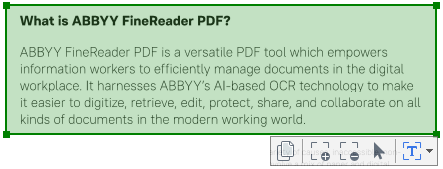
 Μόλις προσαρμόσετε τη θέση ή αλλάξετε τον τύπο της περιοχής, φροντίστε να αναγνωρίσετε την εικόνα ξανά.
Μόλις προσαρμόσετε τη θέση ή αλλάξετε τον τύπο της περιοχής, φροντίστε να αναγνωρίσετε την εικόνα ξανά.
Μπορείτε να χρησιμοποιήσετε τα εργαλεία επεξεργασίας περιοχής για:
- Δημιουργία νέας περιοχής
- Ρύθμιση περιγραμμάτων περιοχής
- Προσθήκη και αφαίρεση τμημάτων περιοχών
- Επιλογή μίας ή περισσότερων περιοχών
- Μετακίνηση περιοχών
- Αναδιάταξη περιοχών
- Διαγραφή περιοχών
- Αλλαγή του προσανατολισμού του κειμένου σε μια περιοχή
- Αλλαγή του χρώματος των περιγραμμάτων περιοχής
- Επιλέξτε ένα από τα εργαλεία στη γραμμή εργαλείων στο επάνω μέρος του παραθύρου «Εικόνα»:
 σχεδιάζει μια Περιοχή αναγνώρισης.
σχεδιάζει μια Περιοχή αναγνώρισης. σχεδιάζει μια Περιοχή κειμένου.
σχεδιάζει μια Περιοχή κειμένου. σχεδιάζει μια Περιοχή εικόνας.
σχεδιάζει μια Περιοχή εικόνας. σχεδιάζει μια Περιοχή εικόνας φόντου.
σχεδιάζει μια Περιοχή εικόνας φόντου. σχεδιάζει μια Περιοχή πίνακα.
σχεδιάζει μια Περιοχή πίνακα. - Κρατήστε πατημένο το αριστερό κουμπί του ποντικιού και μετακινήστε το δείκτη του ποντικιού για να σχεδιάσετε μια περιοχή.
Συμβουλή. Μπορείτε να σχεδιάσετε νέες περιοχές χωρίς να επιλέξετε ένα εργαλείο από τη γραμμή εργαλείων του παραθύρου Εικόνα. Μπορείτε απλώς να σχεδιάσετε μια περιοχή στην εικόνα χρησιμοποιώντας έναν από τους παρακάτω συνδυασμούς πλήκτρων:
- Ctrl+Shift σχεδιάζει μια περιοχή Κειμένου.
- Alt+Shift σχεδιάζει μια περιοχή Εικόνας.
- Ctrl+Alt σχεδιάζει μια περιοχή πίνακα.
- Ctrl+Shift+Alt σχεδιάζει μια περιοχή Εικόνας φόντου περιοχή.
Μπορείτε να αλλάξετε τον τύπο μιας περιοχής. Κάντε δεξί κλικ στην περιοχή τον τύπο της οποίας θέλετε να αλλάξετε, κάντε κλικ στην επιλογή Αλλαγή τύπου περιοχής σε στο μενού συντόμευσης και επιλέξτε τον επιθυμητό τύπο περιοχής.
Ρύθμιση περιγραμμάτων περιοχής
- Τοποθετήστε το δρομέα του ποντικιού σε ένα περίγραμμα της περιοχής.
- Κρατήστε πατημένο το αριστερό κουμπί του ποντικιού και σύρετε το περίγραμμα στην επιθυμητή κατεύθυνση.
 Μπορείτε να προσαρμόσετε ταυτόχρονα τα κατακόρυφα και τα οριζόντια περιγράμματα της περιοχής τοποθετώντας το δείκτη του ποντικιού σε μια γωνία της περιοχής.
Μπορείτε να προσαρμόσετε ταυτόχρονα τα κατακόρυφα και τα οριζόντια περιγράμματα της περιοχής τοποθετώντας το δείκτη του ποντικιού σε μια γωνία της περιοχής.
Προσθήκη/κατάργηση τμημάτων περιοχής
- Επιλέξτε το εργαλείο
 ή
ή  στη γραμμή εργαλείων μιας περιοχής Κειμένου, Εικόνας ή Εικόνας φόντου.
στη γραμμή εργαλείων μιας περιοχής Κειμένου, Εικόνας ή Εικόνας φόντου. - Τοποθετήστε το δρομέα του ποντικιού μέσα σε μια περιοχή και επιλέξτε ένα τμήμα της εικόνας. Το τμήμα θα προστεθεί στην περιοχή ή θα διαγραφεί από αυτήν.
- Προσαρμόστε το περίγραμμα της περιοχής, αν απαιτείται.
Σημείωση:
- Αυτά τα εργαλεία είναι διαθέσιμα μόνο για περιοχές Κειμένου, Εικόνας και Εικόνας φόντου areas. Τμήματα περιοχών δεν μπορούν να προστεθούν σε ή να διαγραφούν από περιοχές Πίνακα ή Γραμμικού κώδικα.
- Τα περιγράμματα περιοχών μπορούν επίσης να προσαρμόζονται με τη χρήση λαβών αλλαγής μεγέθους. Τα τμήματα που προκύπτουν μπορούν να σύρονται σε οποιαδήποτε κατεύθυνση με το ποντίκι. Για να προσθέσετε μια λαβή αλλαγής μεγέθους, τοποθετήστε το δείκτη του ποντικού στην επιθυμητή θέση στο περίγραμμα κρατώντας πατημένα τα πλήκτρα Ctrl+Shift (η μορφή του δείκτη αλλάζει σε νηματοειδή σταυρό) και κάντε κλικ στο περίγραμμα. Η νέα λαβή αλλαγής μεγέθους θα εμφανιστεί στο περίγραμμα της περιοχής.
Επιλογή μίας ή περισσότερων περιοχών
- Επιλέξτε το εργαλείο
 ,
,  ,
,  ,
,  ,
,  ,
,  ή
ή  στη γραμμή εργαλείων στο πάνω μέρος του παραθύρου Εικόνα και κάντε κλικ στις περιοχές που θέλετε να επιλέξετε κρατώντας πατημένο το πλήκτρο Ctrl. Για να αφαιρέσετε μια περιοχή από την επιλογή, κάντε ξανά κλικ επάνω της.
στη γραμμή εργαλείων στο πάνω μέρος του παραθύρου Εικόνα και κάντε κλικ στις περιοχές που θέλετε να επιλέξετε κρατώντας πατημένο το πλήκτρο Ctrl. Για να αφαιρέσετε μια περιοχή από την επιλογή, κάντε ξανά κλικ επάνω της.
- Επιλέξτε μια περιοχή και μετακινήστε την κρατώντας πατημένο το πλήκτρο Ctrl.
- Επιλέξτε το εργαλείο
 στη γραμμή εργαλείων στο πάνω μέρος του παραθύρου Εικόνα ή κάντε κλικ στην επιλογή Περιοχή > Αναδιάταξη περιοχών.
στη γραμμή εργαλείων στο πάνω μέρος του παραθύρου Εικόνα ή κάντε κλικ στην επιλογή Περιοχή > Αναδιάταξη περιοχών. - Επιλέξτε τις περιοχές με τη σειρά με την οποία θέλετε να εμφανίζονται τα περιεχόμενά τους στο έγγραφο εξόδου.
 Οι περιοχές αριθμούνται αυτόματα από τα αριστερά προς τα δεξιά κατά τη διάρκεια της ανάλυσης σελίδων, ανεξάρτητα από την κατεύθυνση του κειμένου στην εικόνα.
Οι περιοχές αριθμούνται αυτόματα από τα αριστερά προς τα δεξιά κατά τη διάρκεια της ανάλυσης σελίδων, ανεξάρτητα από την κατεύθυνση του κειμένου στην εικόνα.
- Επιλέξτε τις περιοχές που θέλετε να διαγράψετε και κάντε κλικ στο πλήκτρο Delete.
- Επιλέξτε τις περιοχές που θέλετε να διαγράψετε, κάντε δεξί κλικ σε μία από αυτές και κάντε κλικ στην επιλογή Διαγραφή στο μενού συντόμευσης.
- Επιλέξτε το εργαλείο
 και κάντε κλικ στις περιοχές που θέλετε να διαγράψετε.
και κάντε κλικ στις περιοχές που θέλετε να διαγράψετε.
Για να διαγράψετε όλες τις περιοχές:
- Κάντε δεξί κλικ οπουδήποτε μέσα στο παράθυρο Εικόνα και κάντε κλικ στην επιλογή Διαγραφή περιοχών και κειμένου στο μενού συντόμευσης.
 Η διαγραφή μιας περιοχής από μια εικόνα η οποία έχει αναγνωριστεί ήδη θα διαγράψει όλο το κείμενο από αυτήν την περιοχή στο παράθυρο Κείμενο.
Η διαγραφή μιας περιοχής από μια εικόνα η οποία έχει αναγνωριστεί ήδη θα διαγράψει όλο το κείμενο από αυτήν την περιοχή στο παράθυρο Κείμενο.
Αλλαγή προσανατολισμού κειμένου
- Κάντε δεξί κλικ σε μια περιοχή και κάντε κλικ στην επιλογή Ιδιότητες στο μενού συντόμευσης για να προβάλετε τις ιδιότητές του στο παράθυρο Ιδιότητες περιοχής. Σε αυτό το παράθυρο διαλόγου, επιλέξτε τον επιθυμητό προσανατολισμό κειμένου από Προσανατολισμός την αναπτυσσόμενη λίστα.
Για περισσότερες πληροφορίες σχετικά με την επεξεργασία των ιδιοτήτων κειμένου σε περιοχές κειμένου, βλ. Επεξεργασία ιδιοτήτων περιοχής.
Για να αλλάξετε τα χρώματα των περιγραμμάτων περιοχής:
- Κάντε κλικ στην επιλογή Εργαλεία > Επιλογές... για να ανοίξετε το πλαίσιο διαλόγου Επιλογές και κάντε κλικ στην καρτέλα Περιοχές\nκαι κείμενο.
- Επιλέξτε μια περιοχή το χρώμα της οποίας θέλετε να αλλάξετε και, στη συνέχεια, επιλέξτε το επιθυμητό χρώμα.
12.06.2024 14:29:36